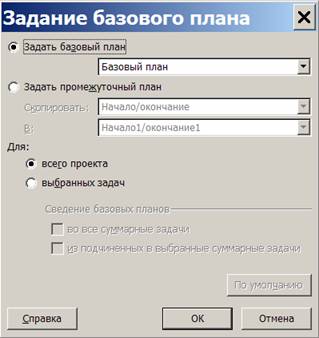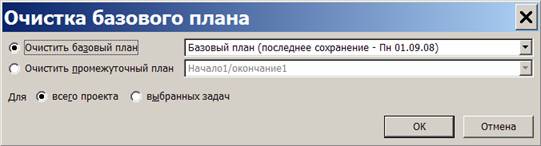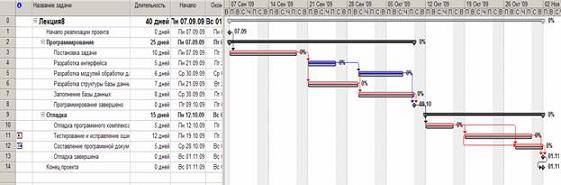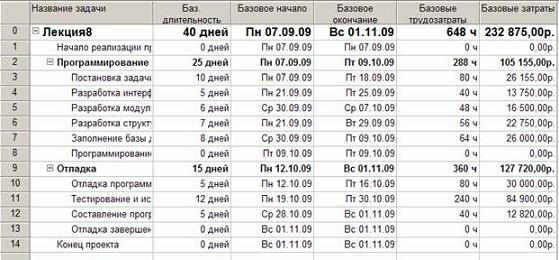что такое базовый план
Базовый план проекта и как его разработать
Давайте сегодня про теорию, а именно про то, что такое базовый план проекта, зачем он нужен.
Что такое базовый план проекта
Базовый план проекта (Baseline или Performance Management Baseline) или базовый план исполнения проекта – это сводные данные об объеме, сроках и стоимости проекта, согласованных на этапе планирования, на основе которого в процессе выполнения проекта отслеживается его прогресс.
Сам базовый план проекта является частью более подробного плана управления проектом, включающего планы управления рисками, стейкхолдерами и проч.
В базовый план проекта включаются следующие базовые планы:
Зачем нужен базовый план проекта
Базовый план проекта нужен:
Разработка базового плана проекта
Разработка базового плана проекта – это неотъемлемая часть разработки плана управления проектом.
Если выделить только кусок про базовые планы, последовательность разработки будет выглядеть так:
Это сочетание трех итоговых планов и называется базовым планом проекта и в дальнейшем используется для работы и оценки квалификации РМа.
В российской терминологии под базовым планом проекта часто понимают базовый календарный план проекта, но это не совсем корректно, и сужает смысл термина.
Можно ли менять базовый план проекта
Если кратко – то да, можно. Однако изменение базового плана – это достаточно серьезное изменение в проекте и, как правило, оно проходит через процесс управления изменениями и через управляющий комитет. Также при каждом изменении базового плана обновленную версию нужно сверять с уставом проекта на предмет того, будут ли по-прежнему достигаться поставленные цели проекта при внесении данного изменения.
Например, при изменении базового плана по объему проекта (уменьшении объема) необходимо убедиться, что при исключении «выброшенного» функционала цель проекта все еще будет достигнута. Например, если в уставе у нас цель «как можно скорее открыть стоматологическую клинику, чтобы вся клиентура в новом огромном районе была наша», то кусок по организации зоны отдыха для посетителей может быть вычеркнут и доделан потом, чтобы успеть в срок. А вот если у нас цель «открыть элитную стоматологическую клинику, которая переманит к себе клиентов путем предоставления невероятного уровня сервиса и комфорта», то без зоны отдыха цель уже может быть не достигнута, и, возможно, лучше балансировать другие ограничения, например, увеличить бюджет или длительность.
Каждое изменение базового плана – «звоночек» о том, что работа с рисками в проекте не построена, или что у РМа не хватает квалификации. Значит, РМ не в состоянии оценить ситуацию и применить необходимые корректирующие действия для качественного исправления либо изначально не смог спланировать проект как надо.
Как правило, все версии базовых планов, начиная от первоначальной, нумеруются и хранятся, чтобы в любом момент можно было вернуться к истории вопроса и понять, почему в итоге мы получили именно такой результат, а не другой.
B MS Project, кстати, есть возможность сохранения до 10 базовых планов, а также промежуточных планов, чтобы потом можно было проанализировать.
Удачи в планировании и выполнении базового плана с первой попытки!
Базовый и Промежуточный План в MS Project
Основной задачей планировщика от Microsoft является помощь в контроле выполнения запланированных работ. Для этого в MS Project предусмотрены инструменты, одним из которых является базовый план. В паре с ним идет промежуточный план, который позволяет своевременно увидеть фактические отклонения от намеченных сроков или согласованного бюджета.
В статье рассмотрим:
Что такое базовый и промежуточный план в MS Project
Прежде чем приступить к отслеживанию проекта, стоит разобраться с тем, что такое базовый план в MS Project, и каково его отличие от промежуточного. Эти инструменты можно рассматривать как группу некоторых опорных точек:
Базовый план в MS Project включает 20 таких переменных, разбитых по 5 категориям:
Как правило, базовый план в MS Project является согласованной и утвержденной версией, которая принята до начала проектных работ. При реализации крупного проекта с несколькими этапами можно создавать отдельный базовый план для каждого из них. Всего может быть не более 11 документов подобного типа.
Промежуточный план в MS Project отличается от базового тем, что содержит текущую информацию о проекте, разбитую на 2 основные категории: даты старта и завершения работ. Данные в этом документе вносятся после старта проекта и могут изменяться на протяжении реализации отдельных этапов. Базовый же план в MS Project редактуре не подлежит.
Для чего нужен базовый план
Базовый план является ориентиром и помогает руководителю проекта отследить ход реализации запланированных задач. Если по каким-то причинам становится понятно, что добиться поставленных целей в обозначенные сроки и при заданном бюджете невозможно, утверждается новый базовый план.
Для чего нужен промежуточный план
Промежуточный план в MS Project дополняет базовый. Он помогает выявить фактические отклонения и возможные риски. Промежуточный план в MS Project можно сравнивать как с базовой версией, так и с другими текущими планами.
Как создать базовый план в MS Project
После разработки и утверждения деталей проекта его данные можно заносить в планировщик Microsoft.
Чтобы создать базовый план проекта в MS Project:
1. Активируйте представление «Диаграмма Ганта», выбор которого доступен на вкладке с названием «Вид».
Вид → Диаграмма Ганта.
2. Выберите задачи и их составные элементы, для которых создается базовый план, выделив нужные компоненты левой клавишей мыши с зажатой клавишей Shift. Если документ формируется для всего проекта, данный шаг можно пропустить.
3. В группе «Расписание» на вкладке «Проект» найдите и выберите команду «Задать базовый план».
Проект → Задать базовый план.
4. Выберите среди существующих документов необходимый план.
5. Установите переключатель в графе «Для выбранных задач». Если базовый план задается для всего проекта, вы можете установить переключатель на соответствующем пункте меню.
После выполнения этих шагов достаточно только определиться с принципом сведения задач в базовом плане. Есть два возможных варианта:
В первом случае данные подзадач будут формироваться на основе параметров базового плана. При выборе второго варианта сведения базового плана начнут изменяться с учетом удаления или добавления суммарных задач. Выбрать подходящий способ сведения информации можно в разделе «Сведение базовых планов», который доступен в диалоговом окне команды «Задать базовый план».
Как создать промежуточный план в MS Project
После начала реализации проекта можно сформировать дополнительный документ, который позволит отслеживать фактические отклонения от намеченных параметров.
Чтобы задать промежуточный план в MS Project:
1. В группе «Расписание» на вкладке «Проект» найдите раздел «Задать базовый план». В нем выберите команду «Задать промежуточный план».
Проект → Задать базовый план → Задать промежуточный план.
2. В открывшемся поле выберите те значения базового плана, которые вы хотите сохранить в промежуточном. Для этого выделите их мышкой в поле «Копировать».
3. В графе «B» выберите название документа, в который вы хотите скопировать выбранные даты начала и окончания: именно эта информация будет перенесена из базового плана.
4. С помощью специального переключателя выберите ту часть базового плана, которую нужно скопировать. Это могут быть данные начала и окончания для всего проекта или только для выбранных задач.
После выполнения этих действий в планировщике появится документ, в котором можно менять даты начала и окончания отдельных производственных этапов и сравнивать их с базовыми показателями.
Как обновить базовый и промежуточные планы
После создания документов в планировщике Microsoft в них можно вносить некоторые корректировки, которые требуют сохранения.
Чтобы обновить базовый или промежуточный план в MS Project:
1. Выберите тип представления «Диаграмма Ганта», который доступен на вкладке «Вид».
Вид → Диаграмма Ганта.
2. Выберите задачи и их составные элементы, для которых нужно обновить план, выделив нужные компоненты левой клавишей мыши совместно с зажатой клавишей Shift. Если данные редактировались для всего проекта, данный шаг можно пропустить.
3. В группе «Расписание» на вкладке «Проект» найдите и выберите команду «Задать базовый план».
Проект → Задать базовый план.
4. Выберите среди существующих документов тот план, который нужно обновить.
5. Установите переключатель в графе «Для выбранных задач». Если базовый план обновляется для всего проекта, установите специальный переключатель на соответствующем пункте меню.
6. Нажмите «Ок» и выберите вариант «Да», когда планировщик предложит перезаписать данные.
Обновить промежуточный план в MS Project можно аналогичным способом. В раскрывающемся списке «Задать базовый план» выберите вариант «Задать промежуточный план» и указать те данные, которые нужно скопировать в документ с фактической датой старта и завершения работ.
Анализ данных промежуточного или базового плана в планировщике Microsoft
После того как все сведения о необходимых производственных этапах внесены в планировщик Microsoft, можно их просматривать и сравнивать. Чтобы ознакомиться с деталями базового плана, перейдите к группе «Свойства», доступ к которой открывается на вкладке «Проект». Здесь выберите пункт под названием «Сведения о проекте» и перейдите к статистике.
Проект → Сведения о проекте.
Планировщик Microsoft может проанализировать существующие отклонения между базовым и календарным планами и предоставить их в виде таблицы или диаграммы. Для этого перейдите на вкладку «Вид», в ней выберите подходящий способ отображения результатов сравнения: «Таблицы» или «Диаграмма Ганта». Далее выберите подходящий вариант «Отклонение» или «Диаграмма Ганта с отслеживанием».
При создании нескольких версий базового плана для одного проекта их также можно сравнивать между собой. Для этого перейдите к группе «Представление задач» на вкладке «Вид». Далее выберите команду «Диаграмма Ганта». В раскрывшемся списке укажите вариант «Другие представления» и выберите версию «Диаграмма Ганта с несколькими планами». Для отображения разницы нажмите кнопку с командой «Применить».
По умолчанию планировщик будет использовать для сравнения три первые версии базового плана. Чтобы выбрать другие, нужно указать иной отрезок на диаграмме Ганта и повторить описанный алгоритм.

Если при анализе данных вы заметили отклонение больше или меньше ожидаемых значений, возможно, причина кроется в том, что базовый план не был задан или за основу принята некорректная версия документа. Некорректные отклонения появляются и в том случае, если промежуточный план в MS Project не был обновлен после завершения отдельных задач или в общий проект были добавлены новые производственные процессы, не учтенные в исходной версии.
Как создать базовый план в GanttPRO
MS Project – не единственный инструмент для работы с базовым планом.
В онлайн альтернативе Microsoft Project на русском языке GanttPRO вы быстро и легко можете создать базовый план вашего проекта для отслеживания отклонений.
GanttPRO — онлайн инструмент для управления проектами на основе диаграммы Ганта с интуитивно-понятным интерфейсом. Сервис позволяет отслеживать изменения в состоянии проекта с помощью базового плана и легко находить отклонения.
Как только вы внесете нужные данные в ваш проект, который будет для вас отправной точкой для сравнения отклонений, кликните в правом верхнем углу кнопку с тремя точками, выберите в появившемся меню «Базовый план» → «Создать базовый план» и назовите его.
Вы можете создать несколько вариантов базовых планов за разные даты и затем выбирать их.
Ваш текущий план всегда отображается в режиме реального времени. В GanttPRO вы можете сравнить один вариант базового плана с текущим.
Всего в несколько кликов в GanttPRO вы можете создать базовый план и видеть, идет ли ваш проект по намеченному пути.
Из этого видео вы узнаете, как быстро создать и работать с базовым планом в GanttPRO.
Хотите узнать больше об инструменте? Спросите в Live chat или запишитесь в удобное для вас время на персональное демо GanttPRO.
Создание и сохранение базового плана
Если руководитель просит сообщить степень выполнения проекта по сравнению с исходным планом, мало кому захочется признаться в неведении. Вы можете избежать этого, назначив и сэкономив базовый план в качестве моментального снимка исходного календарного плана, прежде чем проект станет развертываться.
Эти инструкции можно найти в Microsoft Project Online и Microsoft Project Server.
Задание базового плана для проекта
На быстром запуске выберите Расписание, а затем на вкладке Задача в группе Редактирование нажмите кнопку Запланировать базовый план ивыберите нуметный базовый план, который вы хотите использовать для текущих данных проекта. Можно сохранить до 11 разных наборов данных базовых планов, включая ненумерованный базовый план.
Совет: После сохранения базового плана дата его сохранения будет добавлена вместе с ним в список базовых планов, которые можно использовать повторно. Это помогает выбрать нужный нумерованный базовый план и помогает вспомнить, когда в последний раз сохранялся базовый план данных проекта.
Очистка базового плана для проекта
Можно также очистить ранее заданные базовые планы.
На панели быстрого запуска выберите Расписание, а затем на вкладке Задача в группе Редактирование выберите команду Очистить базовый план и щелкните нумерованный базовый план, который нужно очистить.
Создание базового плана
Щелкните Project > базовый план > базовый план.
Выберите базовый план, который вы хотите настроить.
Совет: Для одного проекта можно создать до 11 базовых планов. Так у вас будет ряд снимков, отражающих ход работы над проектом.
Щелкните весь Project.
Для сохранения базового плана не нужно делать никаких специальных действий. При этом базовыйплан сохраняется вместе с ним.
Совет по управлению проектами. Если текущие данные никогда не синхронизируются с базовыми планами, возможно, вам потребуется иронизировать исходный план. Например, область проекта может измениться или вам может потребоваться больше ресурсов, чем вы сначала задумывали. Обратитесь к проекту заинтересованные стороны и рассмотрите возможность создания нового базового плана с помощью процедуры выше.
Узнайте больше о том, как отслеживать ход выполнения расписания независимо от того, новичок вы или эксперт.
Обновление базового плана
Если вы добавляете задачу в проект после задания базового плана, вы можете добавить новую задачу в этот базовый план.
Выберите новую задачу, которую вы хотите добавить в базовый план.
Если у задачи есть подзадачи, не забудьте выбрать их.
Щелкните Project > базовый план > базовыйплан и выберите базовый план, который вы хотите обновить.
В диалоговом окне Настройка базового плана выберите базовый план, который вы хотите обновить.
Если вы добавляете подзадачи, в области Сводка базовых показателей выберите один из следующих вариантов, чтобы указать, как нужно добавлять подзадачи в суммарные задачи.
Во все суммарные задачи. Обновленные базовые данные для новых задач собщаются для всех связанных суммарных задач, а не только для ближайшей суммарной задачи.
Из подчиненных в выбранные суммарные задачи. Базовые данные обновляются только для выбранной суммарной задачи. Обычно это необходимо сделать, чтобы новые данные отображались только в ближайшей суммарной задаче.
Отслеживание проекта
8.1. Теоретический курс
8.1.1. Виды планов проекта
Основной задачей отслеживания является контроль над фактическим ходом выполнения ранее запланированных работ. Для реализации такого контроля необходимы данные двух видов:
Эти графики могут не совпадать, что свидетельствует об отклонении фактической реализации проекта от плана.
Для отслеживания предусмотрены базовый и фактический планы, взаимодействие которых изображено на рис. 8.1.
Текущий план – это результаты текущей работы по составлению плана проекта. До сих пор при планировании мы сталкивались именно с текущим планом. Именно он отображается во всех представлениях ( Диаграмма Ганта, Сетевой график и т.д.). Текущий план подвергается всевозможным изменениям и корректировкам с целью создания такого плана, который является приемлемым по длительности, стоимости и загрузке ресурсов.
После создания такого плана он утверждается руководителем организации и сохраняется как базовый план. Базовый план – это руководство к действию. Все работы должны выполняться в строгом соответствии с предписываемым им графиком. Система позволяет одновременно хранить несколько вариантов базового плана. Каждый вариант – это точная копия сохраненного текущего плана, в том числе даты начала и окончания работ, стоимости работ, объемы трудозатрат и т.д.
Фактический план – это данные о фактически выполненной работе, которые регулярно вводятся менеджером на основе информации, поступающей с рабочих мест. В соответствии с этими данными изменяется текущий план проекта: та часть работ (или работы) текущего плана, которая уже выполнена, приводится в полное соответствие с фактическими данными, а оставшаяся (еще не выполненная) часть работ (или работы) перепланируется системой. Таким образом, фактический план – это часть текущего, но только та часть, которая уже выполнена.
Благодаря такому подходу текущий план содержит два вида данных:
Взаимодействие трех видов планов изображено на рис. 8.1. Стрелки между блоками означают:
8.1.2. Работа с базовым планом
Система Microsoft Project позволяет одновременно сохранить 11 базовых планов. Создание базового плана выполняется в окне, открываемом пунктом меню Сервис/Отслеживание/Задать базовый план. Это окно изображено на рис. 8.2.
Переключатель Задать базовый план позволяет выбрать один из 11 возможных базовых планов для сохранения. На рис. 8.2 выбран Базовый план. Кроме него имеются Базовый план 1 Базовый план 10.
Переключатель Задать промежуточный план используется для копирования дат начала и окончания задач в следующих вариантах:
Группа переключателей Для определяет, показатели каких задач будут сохраняться или копироваться. Возможны два варианта:
Окно сохранения базового плана позволяет не только создать новый базовый план, но и обновить ранее созданный. Режим записи выбранных задач предназначен именно для такого случая.
Группа Сведение базовых планов доступна только при сохранении базовых планов выбранных задач. Установка флажка Во все суммарные задачи используется тогда, когда выбраны обычные задачи и следует записать изменения не только в эти задачи, но и во все содержащие их суммарные задачи. Установка флажка Из подчиненных в выбранные суммарные задачи используется тогда, когда выбраны суммарные задачи и следует обновить их данные на основе вложенных в них задач.
Очистка базового плана выполняется в окне, открываемом пунктом меню Сервис/Отслеживание/Очистить базовый план,. Это окно изображено на рис. 8.3.
Переключатели Очистить базовый план и Очистить промежуточный план предназначены для выбора одного из базовых или промежуточных планов для очистки, а группа переключателей Для позволяет очистить либо весь план, либо только данные по выделенным в диаграмме Ганта задачам.
После сохранения базового плана его можно сравнивать с текущим. Для этого предназначено представление Диаграмма Ганта с отслеживанием (Вид/Диаграмма Ганта с отслеживанием), изображенное на рис. 8.4.
На этой диаграмме изображены два календарных плана:
Поскольку в проекте на рис. 8.4 фактические данные еще не вводились, текущий и базовый планы совпадают.
Левая таблица рис. 8.4 содержит параметры текущего плана по каждой из задач проекта. Для их замены на параметры базового плана используется таблица Базовый план (Вид/Таблица/Другие таблицы – Базовый план – Применить), изображенная на рис. 8.5.
Непосредственно после сохранения базового плана он совпадает с текущим до первого изменения последнего. После сохранения этих изменений в базовый план они оба опять будут совпадать.
Предположим, что от Программист1, выполняющего разработку интерфейса, поступила информация о том, что он не успеет выполнить эту работу за 5 дней, как это предусмотрено текущим и базовым планом на рис. 8.4. На основании этого длительность работы в текущем плане увеличена до 10 дней. Результат изменения изображен на рис. 8.6а, из которого очевидно расхождение текущего и базового планов. Поскольку изменения произошли только в одной задаче, попробуем сохранить базовый план только для нее. Результат изображен на рис. 8.6б. Очевидно, что базовый план проекта стал некорректным, т.к. не учтено влияние этой задачи на все последующие. После повторного сохранения базового плана всех задач он снова стал соответствовать текущему плану (рис. 8.6в).